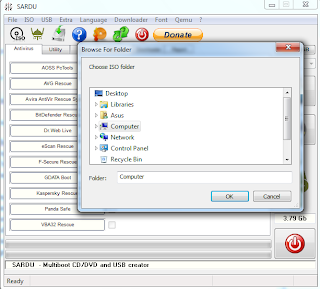Membuat Multi Booting menggunakan USB dengan sardu
Baiklah tidak usah berpanjang lebar lagi ceritanya kita langsung saja bagaimana supaya flashdisk ini bisa menjadi mutlti booting yaitu dengan cara menggunakan software dari sardu.
cara penggunaanya sangat mudah sekali yaitu:
- yang pertama anda harus format flashdisk anda ke FAT32
- anda buka/jalankan program sardu
- klik gambar ISO yang berada di sebelah kiri atas
- setelah anda klik gambar ISO tersebut maka akan tampil browser baru untuk mencari file iso yang anda punya.
- setelah proses selesai maka akan tampil kapasitas/size yang akan di buat bootable yang berada di sebelah kanan bawah, tepatnya di bawah gambar sardu.
- selanjutnya anda klik search USB untuk mendeteksi USB anda.
- bila USB(flashdisk) anda sudah terdeteksi maka untuk langkah terakhir adalah mengklik gambar USB yang berada di bawah search USB sehingga proses pembuatan bootable anda dimulai dan anda tunggu sampai prosesnya selesai.
download disini
semoga dapat membantu
trimakasih telah berkunjung :D